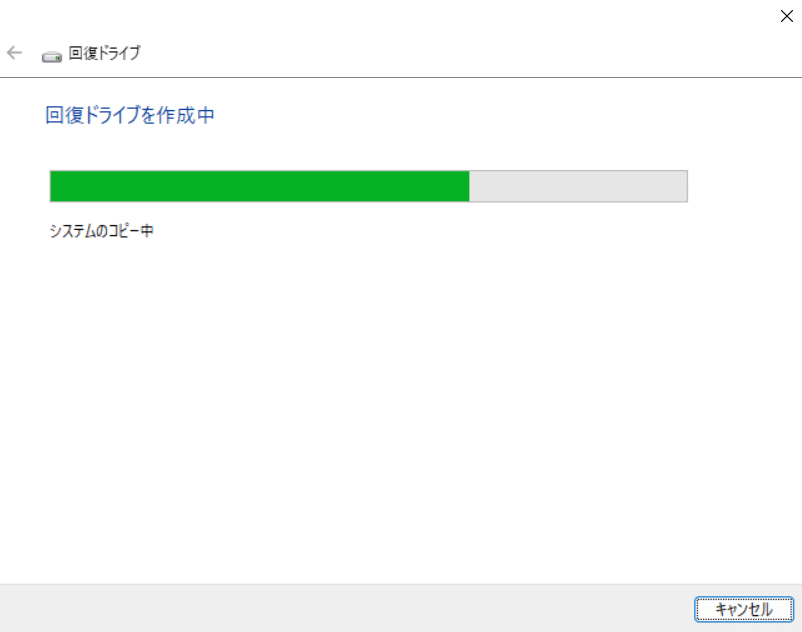Microsoft のアプデ/24H2・・・バカヤロウ過ぎた・・・結末忘備録・・・第二版
ひと通りの復旧処理が終わって、息つく暇も無く・・・回復ドライブ作成とイメージバックアップ作成処理が走ってるが・・・これが、すでに小一時間経過するも終わらぬ・・・中、こんな恐ろしい動画が・・・あった。

本動画の中、強制更新を止められる❓設定方法が解説されてた。
① グループ ポリシー エディターなるプログラムを起動する。のだが、我がWindows11 は「Home版」なので、該当プログラムが存在しない。そうだ❗
② そこで「Home版」に、強制インストールする方法解説がある。
③ 「gped.txt」をデスクトップ上に新規作成、次の情報行をコピペして保存。
@echo off
pushd "%~dp0"
dir /b %SystemRoot%\servicing\Packages\Microsoft-Windows-GroupPolicy-ClientExtensions-Package~3*.mum >List.txt
dir /b %SystemRoot%\servicing\Packages\Microsoft-Windows-GroupPolicy-ClientTools-Package~3*.mum >>List.txt
for /f %%i in ('findstr /i . List.txt 2^>nul') do dism /online /norestart /add-package:"%SystemRoot%\servicing\Packages%%i"
pause
④ 「gped.txt」を「gped.bat」に名前変更。それを管理者権限で実行すると・・・チャラチャラ走って、インストールが終わる・・・数十秒。
⑤ 検索ウィンドウに「gpedit.msc」と入力して、管理者で「グループ ポリシー エディター」を開く。
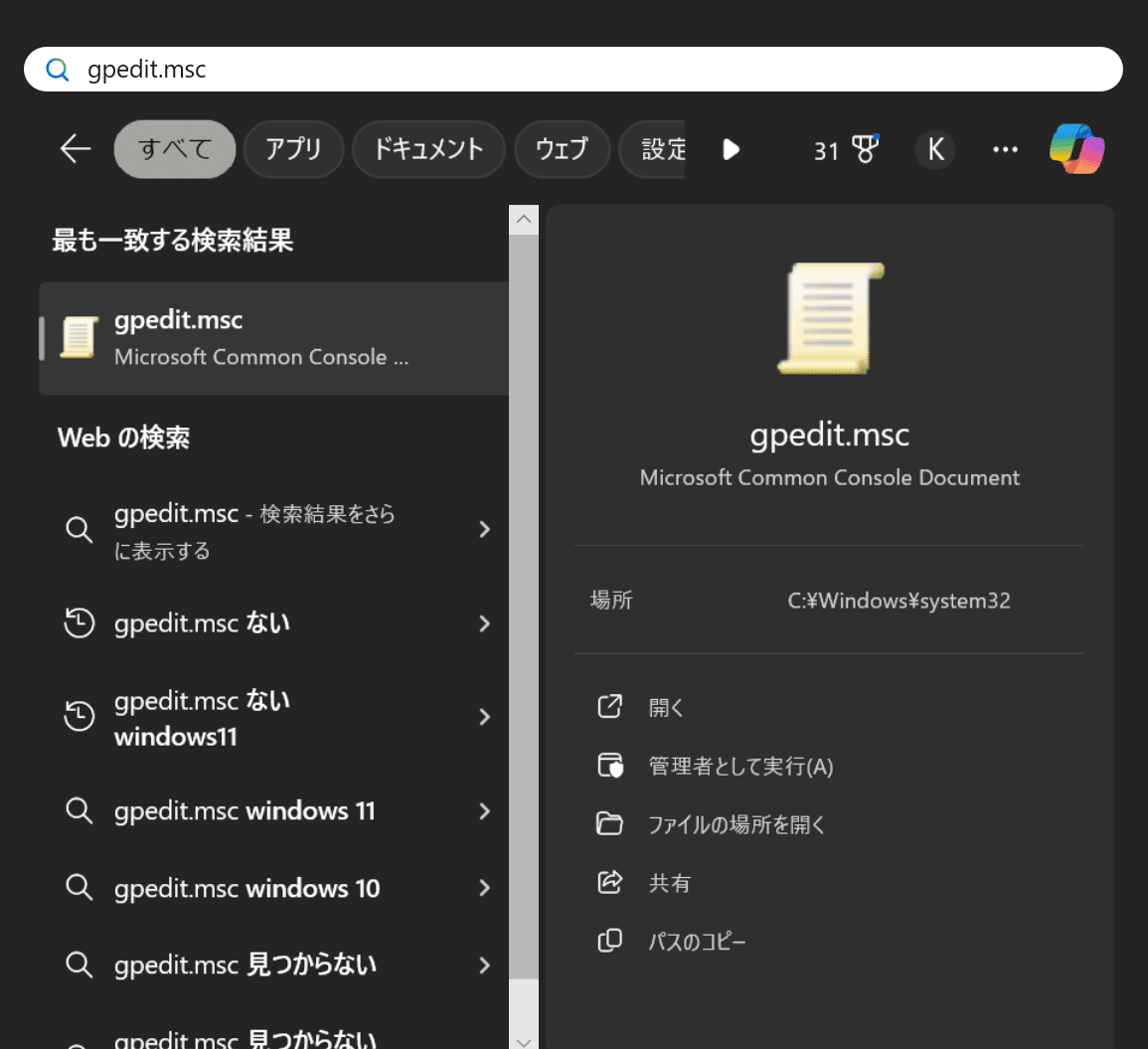
⑥ 「グループ ポリシー エディター」の設定を変更する。

小生は「365日」と保存しておいた。
やれやれな・・・マイクロソフト会社の対応・・・参るね❗
では・・・再見❗
□■□■□■ kotokawa:追記 □■□■□■
だけど・・・長~いネ❗